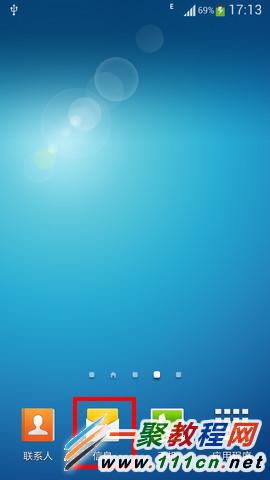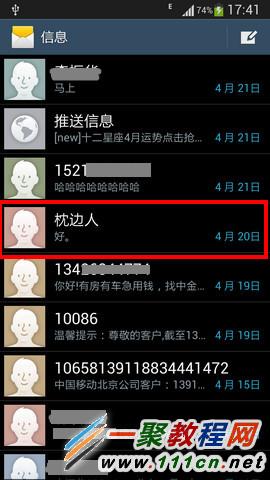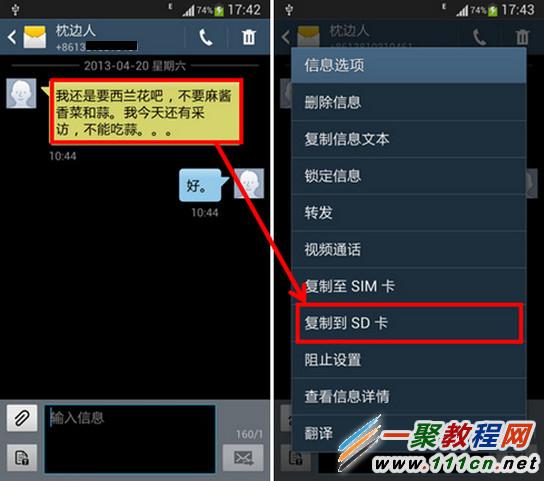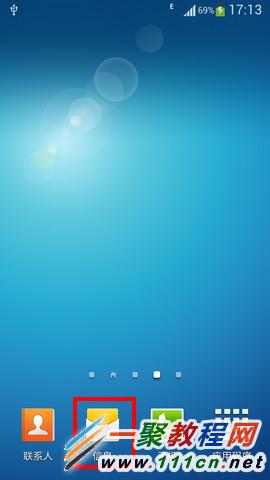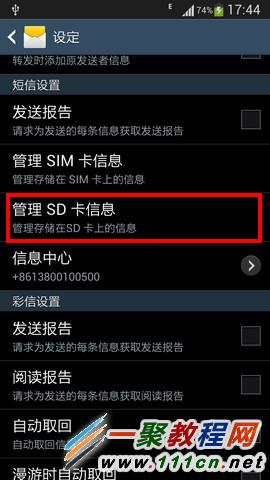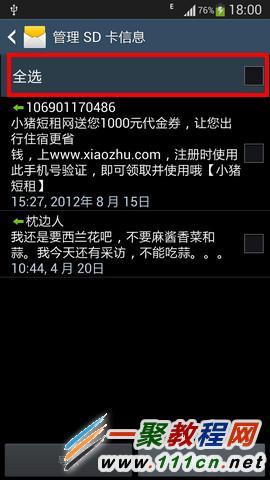最新下载
热门教程
- 1
- 2
- 3
- 4
- 5
- 6
- 7
- 8
- 9
- 10
三星S5怎么将短信导出到SD卡 Galaxy短信导出到SD卡方法
时间:2022-06-26 02:38:42 编辑:袖梨 来源:一聚教程网
有时我们手机要恢复出厂设置就必须对手机中数据进行备份了,下面我来告诉大家把手机中的短信备份到SD卡中,这样恢复出厂设置不会有影响我短信了,下面我就来给大家操作一篇看看吧。
1.在S5手机待机桌面找到【信息】图标,点击进入。
2.进入之后我们在信息管理界面找一个人,如下图所示。
3.然后我们长按此信的信息,就会看到弹出一个【复制到SD卡】点击它。
注意了,这样只能复制一条条了:
1.同样在手机的桌面点击【信息】。
2.进入到信息中我再按一下【菜单】键,在菜单界面中点击【设定】选择。
3.然后我们在此找到【管理SD卡信息】如下图所示。
4.如果要恢复到手机中我们点击【全选】打钩,如下图所示。
5.也可以单条选择了,之后我们再点击【导入】如下图所示。
这样就备份成功了,如果要大量备份数据我们可以使用手机管家来备份 哦,网上有很多大家搜索一下就可以了。
相关文章
- 《弓箭传说2》新手玩法介绍 01-16
- 《地下城与勇士:起源》断桥烟雨多买多送活动内容一览 01-16
- 《差不多高手》醉拳龙技能特点分享 01-16
- 《鬼谷八荒》毕方尾羽解除限制道具推荐 01-16
- 《地下城与勇士:起源》阿拉德首次迎新春活动内容一览 01-16
- 《差不多高手》情圣技能特点分享 01-16